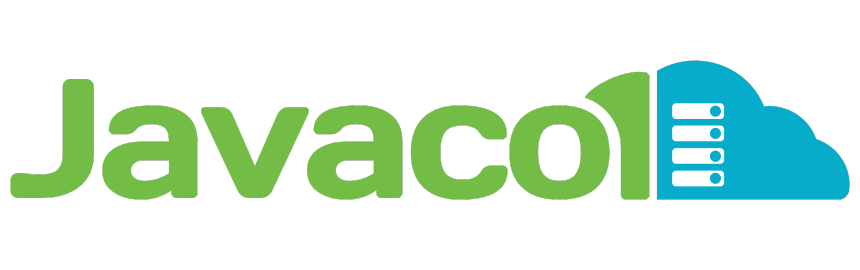Generar una solicitud de firma de certificado (CSR) en Windows IIS 10
Para solicitar un certificado de seguridad de un dominio, es necesario tener un CSR.
A continuación, este instructivo lo guiará a través de la generación de una solicitud de firma de certificado (CSR) en IIS. Estos procedimientos se probaron en Windows 10 en IIS 10, pero también funcionarán en IIS 7.xy 8.x.
- Inicie el Administrador de IIS.
Comienzo Administrador de IIS. Una forma rápida de hacerlo es abriendo el Ejecutar comando, luego escribiendo “inetmgr” y haciendo clic en OK del botón.
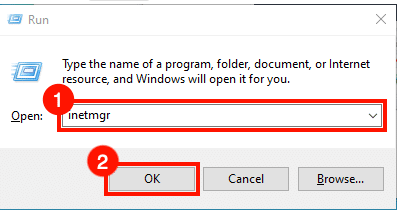
- Seleccionar servidor.
Seleccione el servidor en el Conexiones panel, en el lado izquierdo de la ventana.
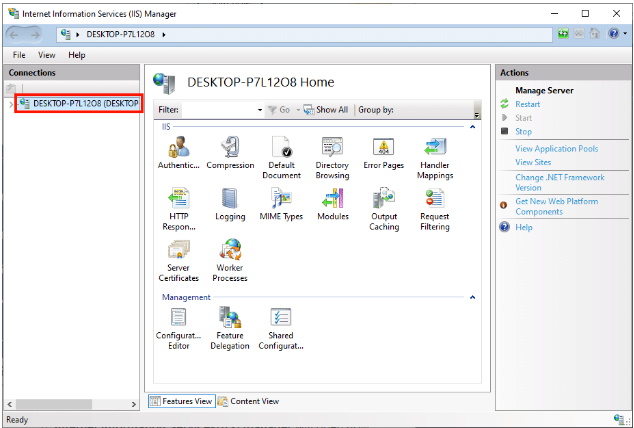
- Certificados de servidor abiertos.
Haga doble clic en la Certificados de servidor icono, ubicado debajo de IIS en el panel central de la ventana.
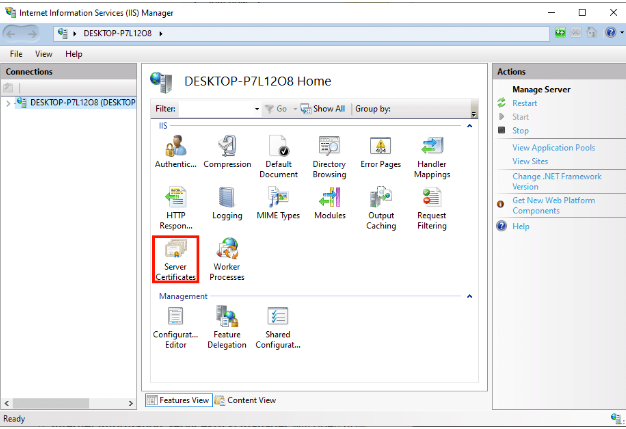
- Haga clic en "Crear solicitud de certificado".
Haga clic en el Crear solicitud de certificado… enlace, en el Acciones panel en el lado derecho de la ventana.
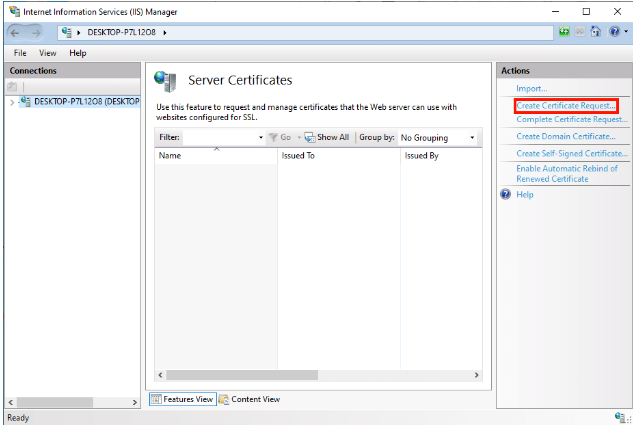
- Ingrese Propiedades de nombre distinguido.
El Solicitar certificado El asistente se abrirá. Rellena el Propiedades de nombre distinguido formulario con la siguiente información:
- Nombre común: El nombre de host que usará el certificado. Esto suele ser un nombre de dominio completo del ADN, tales como los www.mydomain.como store.mydomain.com. También puede usar un comodín, como *.mydomain.com.
- Organización: El nombre legal de su empresa u organización.
- Ciudad / localidad: La ciudad donde se encuentra su empresa.
- Provincia del estado: El estado donde se encuentra su empresa.
- País / región: Utilice la abreviatura de dos caracteres para tu pais
Cuando termine de completar el formulario, haga clic en Siguiente del botón.
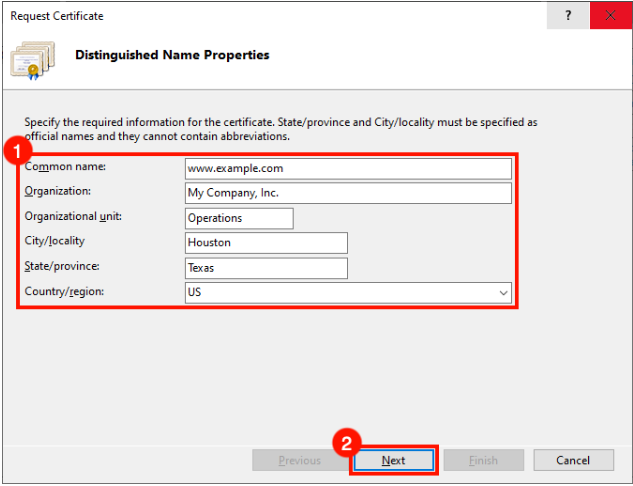
- Establezca las propiedades del proveedor de servicios criptográficos.
A continuación, configure el Propiedades del proveedor de servicios criptográficos.
Use los menús desplegables para seleccionar Microsoft RSA SChannel Cryptographic Provider como el proveedor de servicios criptográficosy un poco de longitud 2048
(a menos que tenga una razón para establecerlos en otros valores). Cuando haya terminado, haga clic en el Siguiente del botón.
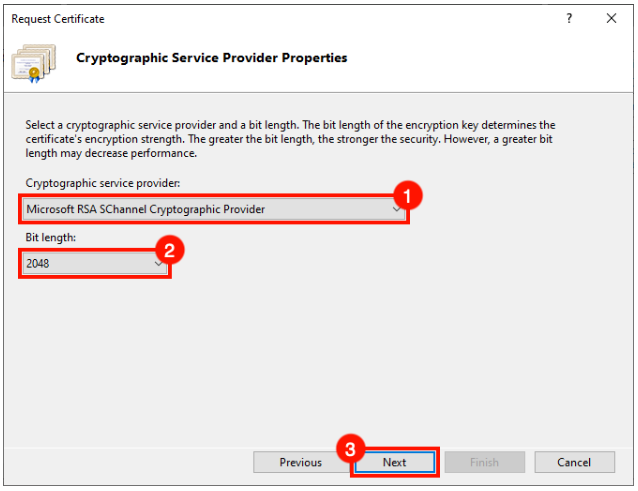
- Crea el nombre del archivo y termina.
Crea un nombre de archivo para tu CSR, A continuación, haga clic en el Acabado del botón.
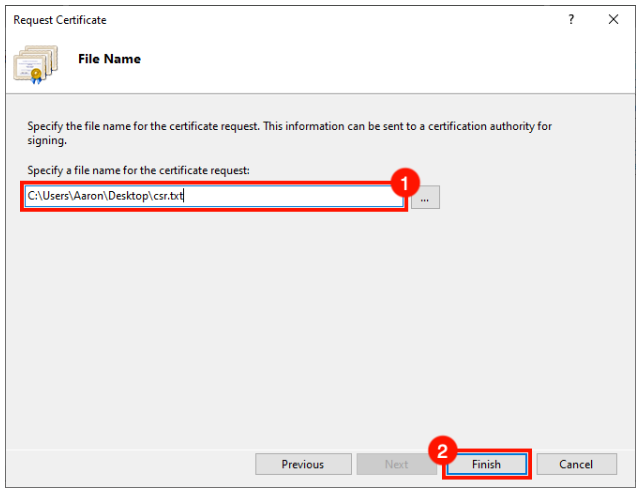
- Próximos pasos.
Abre el CSR en un editor de texto cuando esté listo para enviarlo a su área de clientes en Javacol.
En su área de clientes con Javacol, al momento de solicitar su certificado, deberá seleccionar un Tipo de Servidor Web “Microsoft IIS 5.x and later” como se observa en la imagen a continuación.
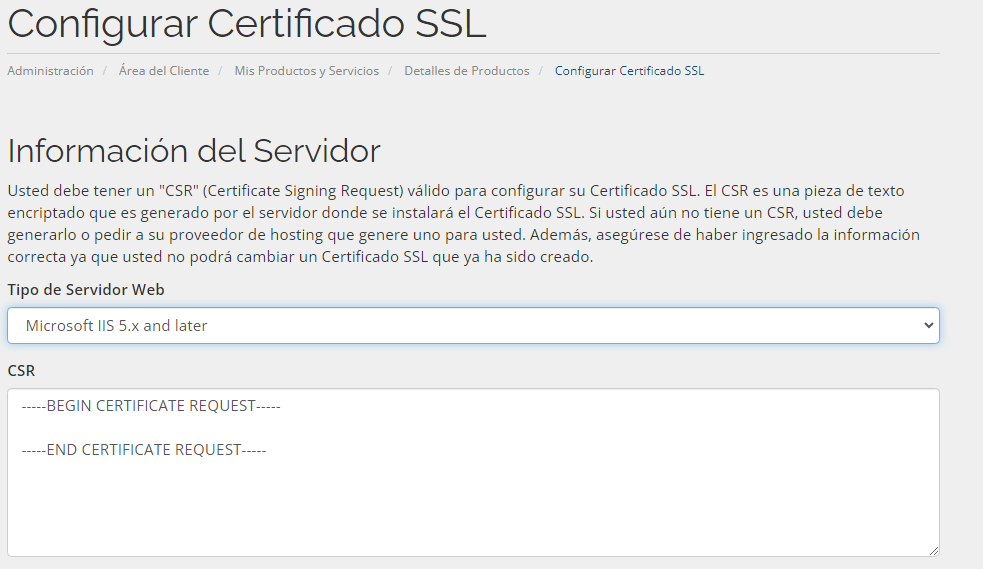
Solo debe seguir los pasos de aprobación y recuerde que su certificado de seguridad SSL únicamente será enviado a la cuenta de correo admin@sudominio.com